В этом учебнике я покажу тебе, как быстро и эффективно отредактировать пропорции лица в Photoshop всего одним фильтром. Ты можешь увеличить глаза, сделать нос уже, или изменить улыбку модели – варианты почти бесконечные. Давай сразу начнем!
Основные моменты
- Ты можешь эффективно регулировать пропорции лица с помощью фильтра «Ликвидация».
- Существует несколько вариантов регулировки глаз, носа и рта.
- Ты можешь изменить форму лица, меняя ширину лба, подбородка и лица.
- Изменения можно в любой момент отменить или скорректировать.
Пошаговая инструкция
Чтобы редактировать пропорции лица в Photoshop, следуй этим шагам:
Начни процесс, открыв свое изображение в Photoshop. Выбери изображение, пропорции лица которого ты хочешь отредактировать. Для активации инструмента «Ликвидация» перейди в панель меню и щелкни по Фильтр, затем по Ликвидация.
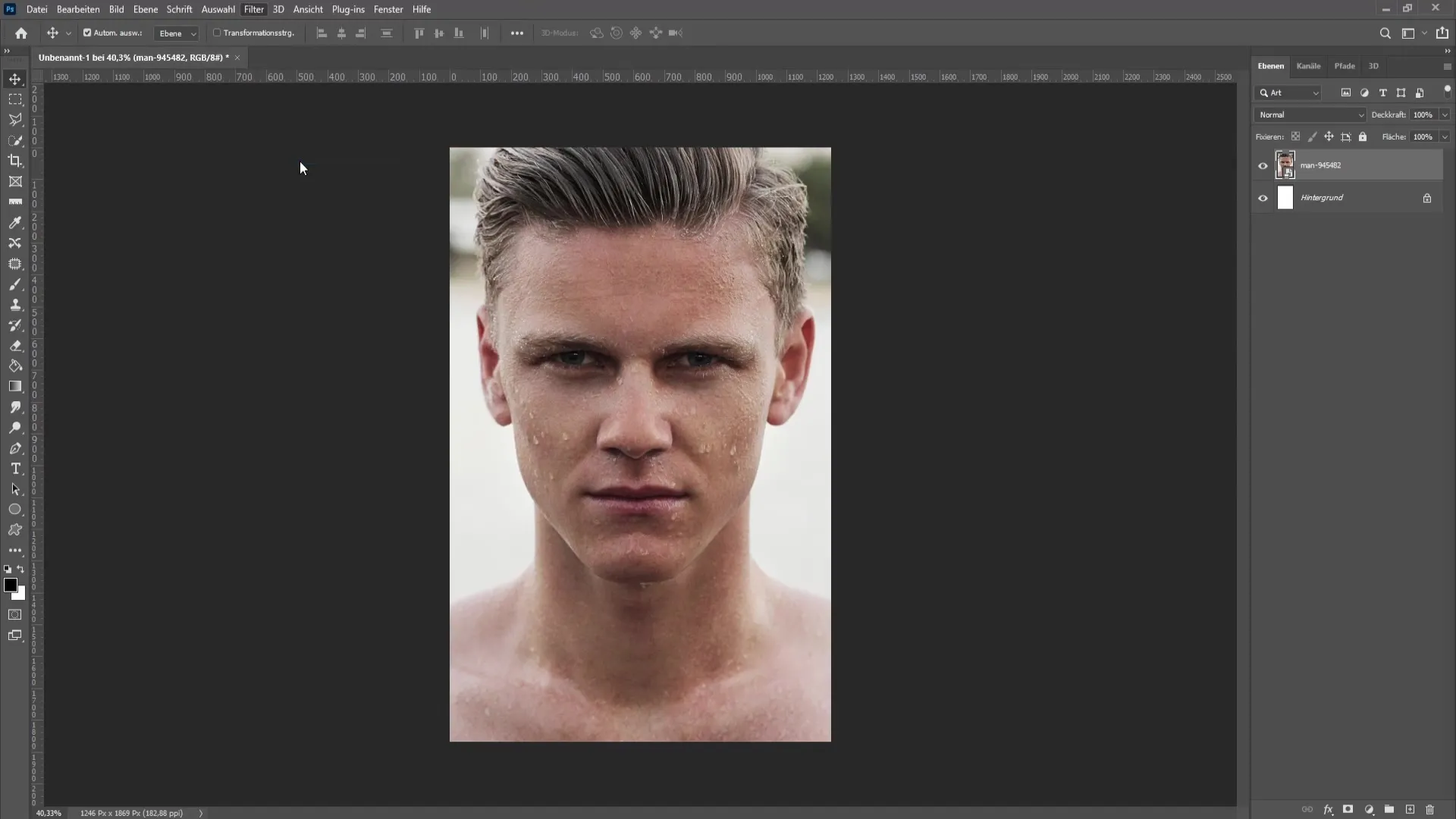
Когда откроется окно «Ликвидация», ты увидишь различные варианты настройки черт лица справа. Сначала можешь рассмотреть глаза. Чтобы увеличить глаза, можешь регулировать размер глаз. Предварительно щелкни по звеньям, чтобы убедиться, что обе стороны изменяются пропорционально.
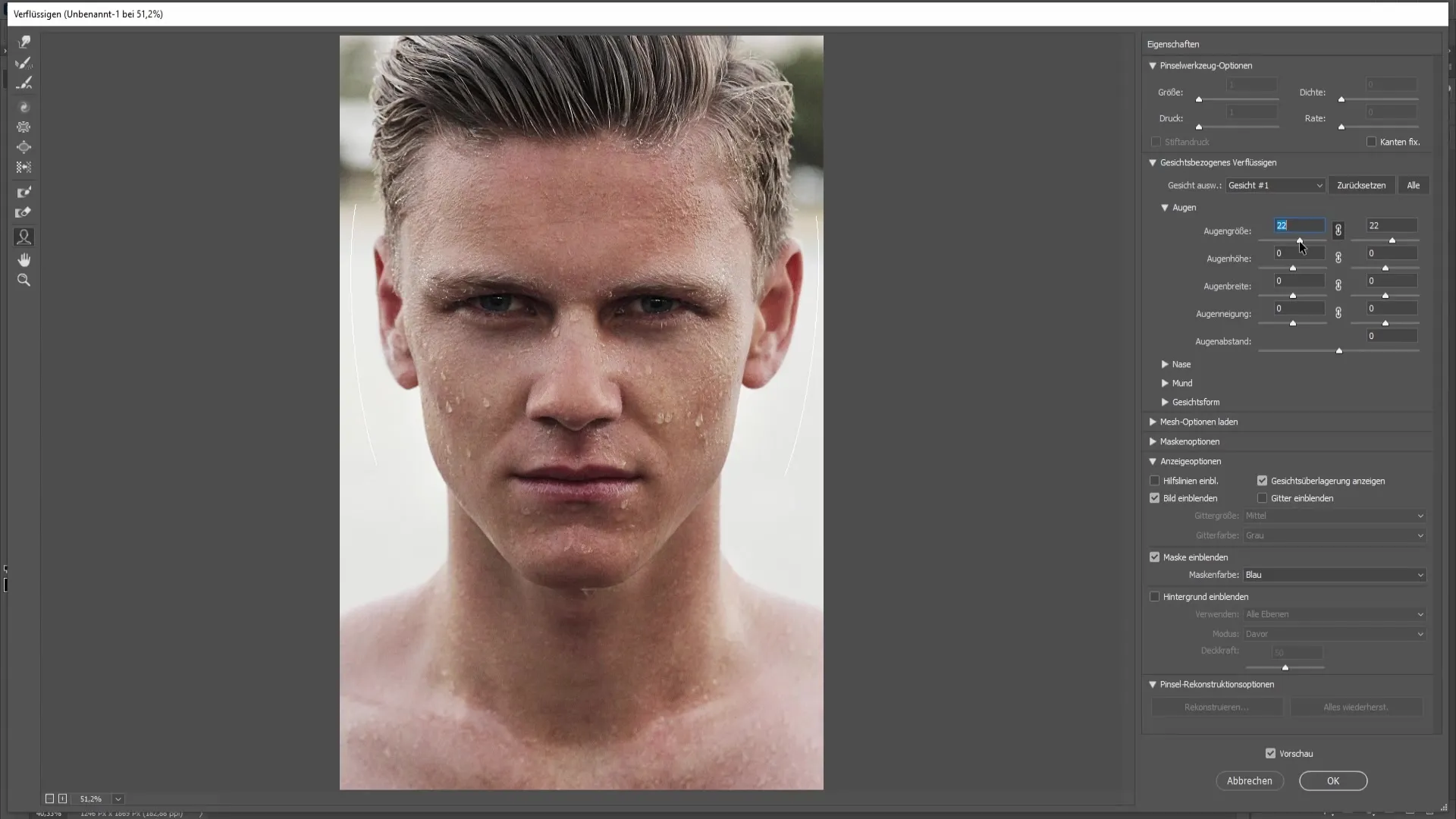
Теперь выбери один из вариантов для изменения высоты глаз. Это позволит тебе дальше модифицировать пропорции глаз и сделать их шире или уже, в зависимости от твоих предпочтений.
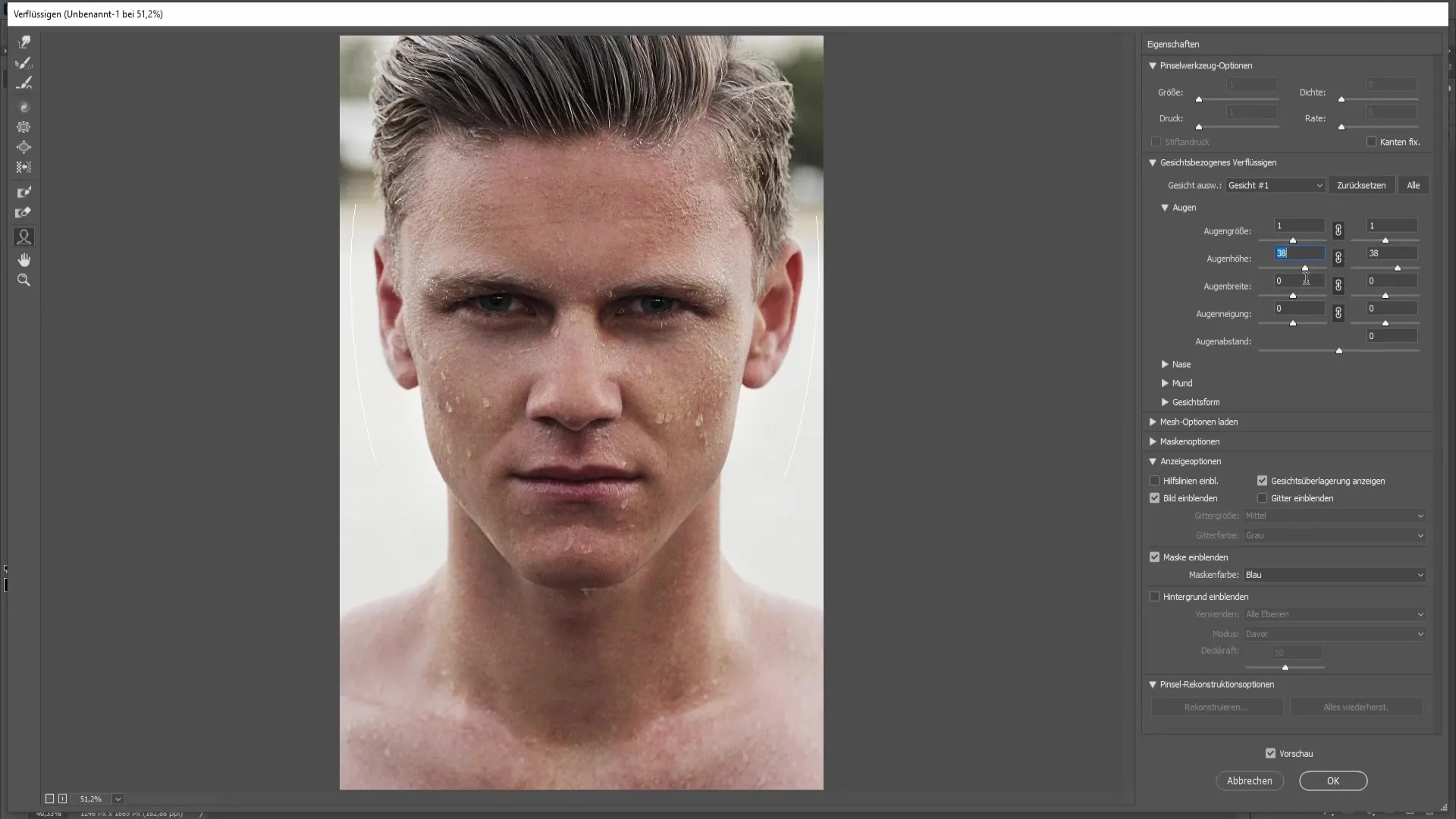
Дополнительно можешь настроить ширину глаз. Эта функция влияет на весь глаз, давая тебе больший контроль над их внешним видом.
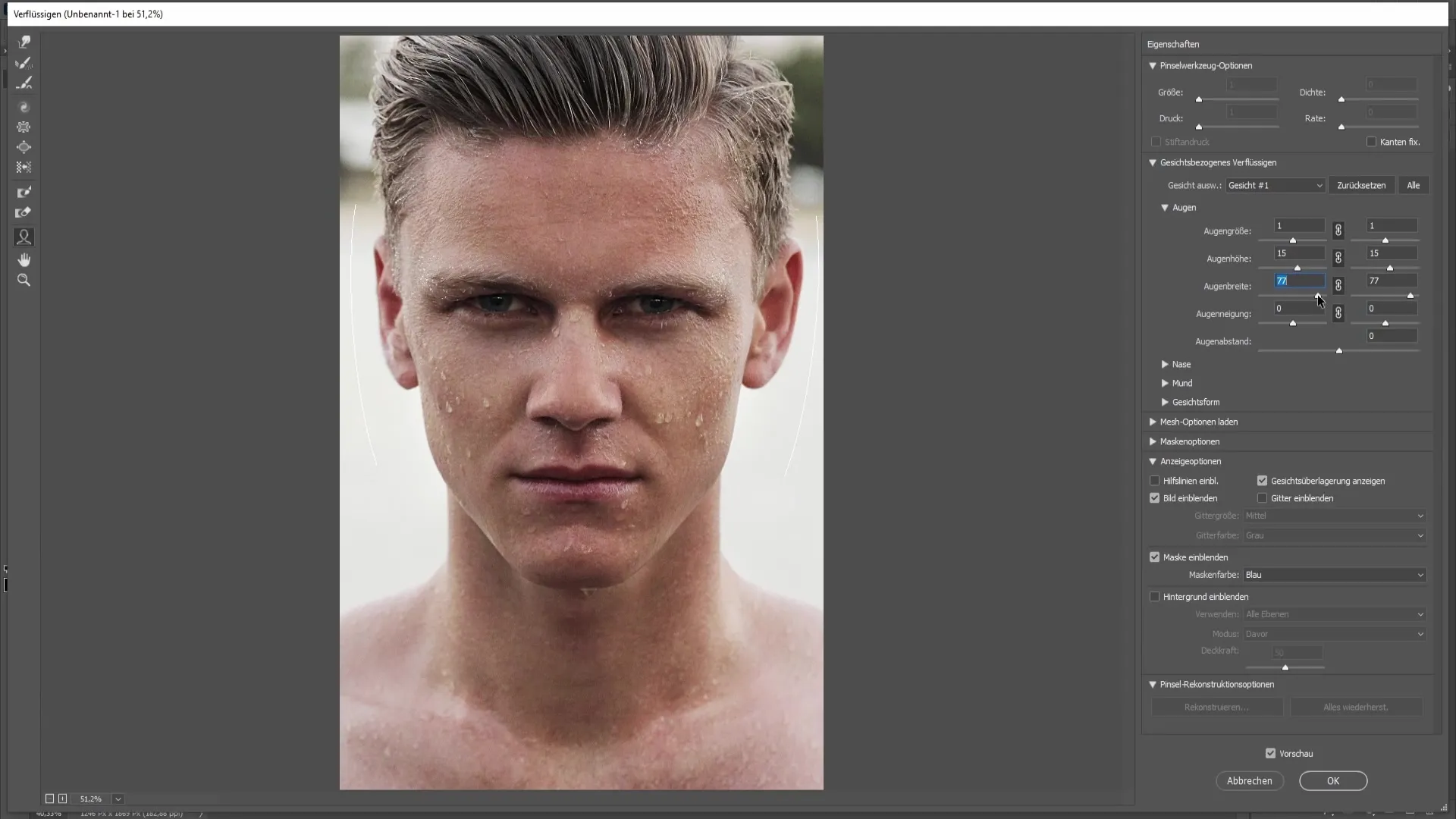
Еще один эффективный инструмент – наклон глаз, который позволяет тебе слегка повернуть глаза. Расстояние между глазами также можно настроить, чтобы увеличить или уменьшить расстояние между ними.
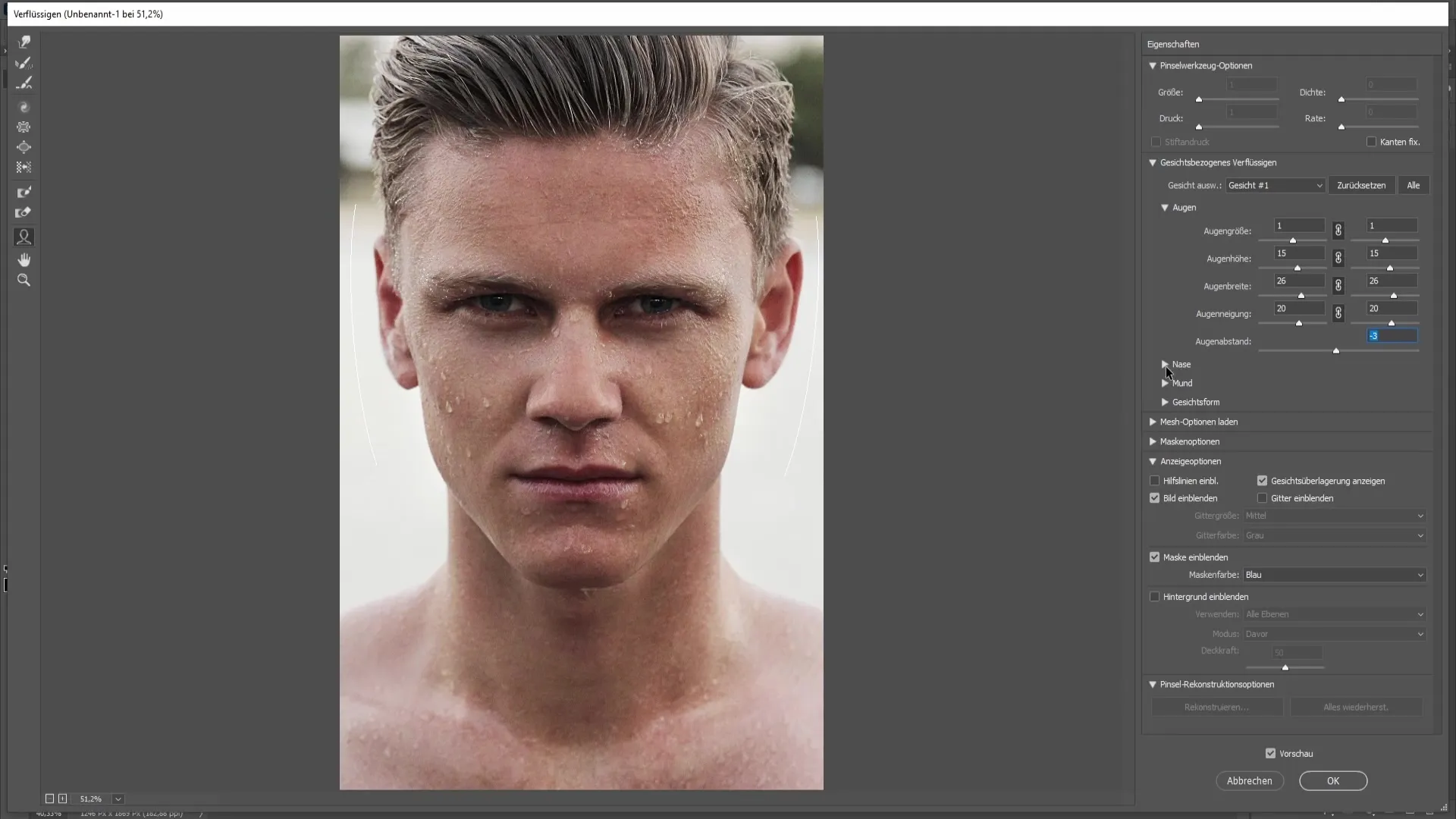
Перейдем к носу. Здесь ты можешь настроить высоту носа. У тебя есть возможность слегка поднять или опустить нос, чтобы сделать его более привлекательным.
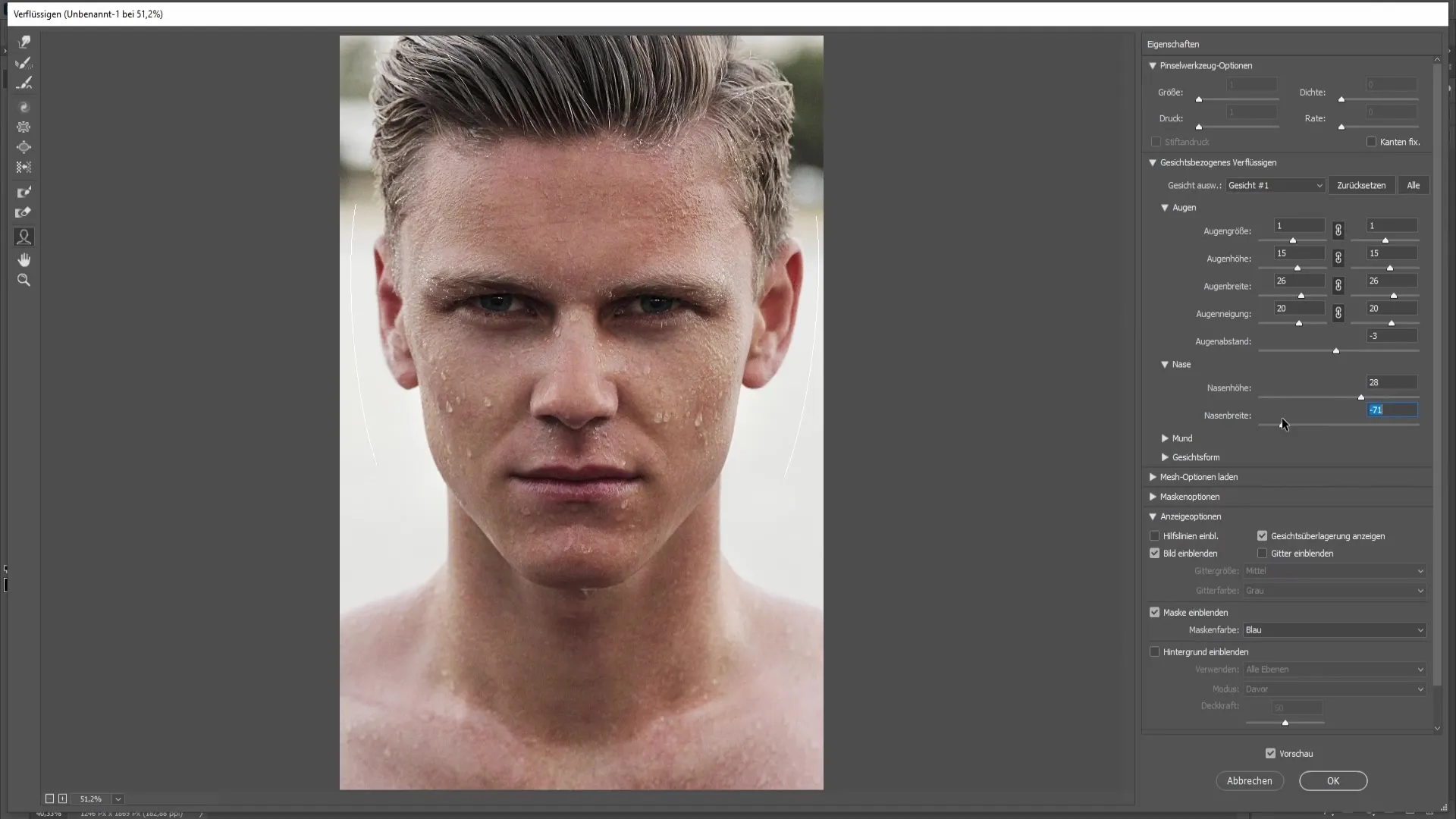
Дополнительно можно настроить ширину носа. Сделай его уже или, если нужно, уже.
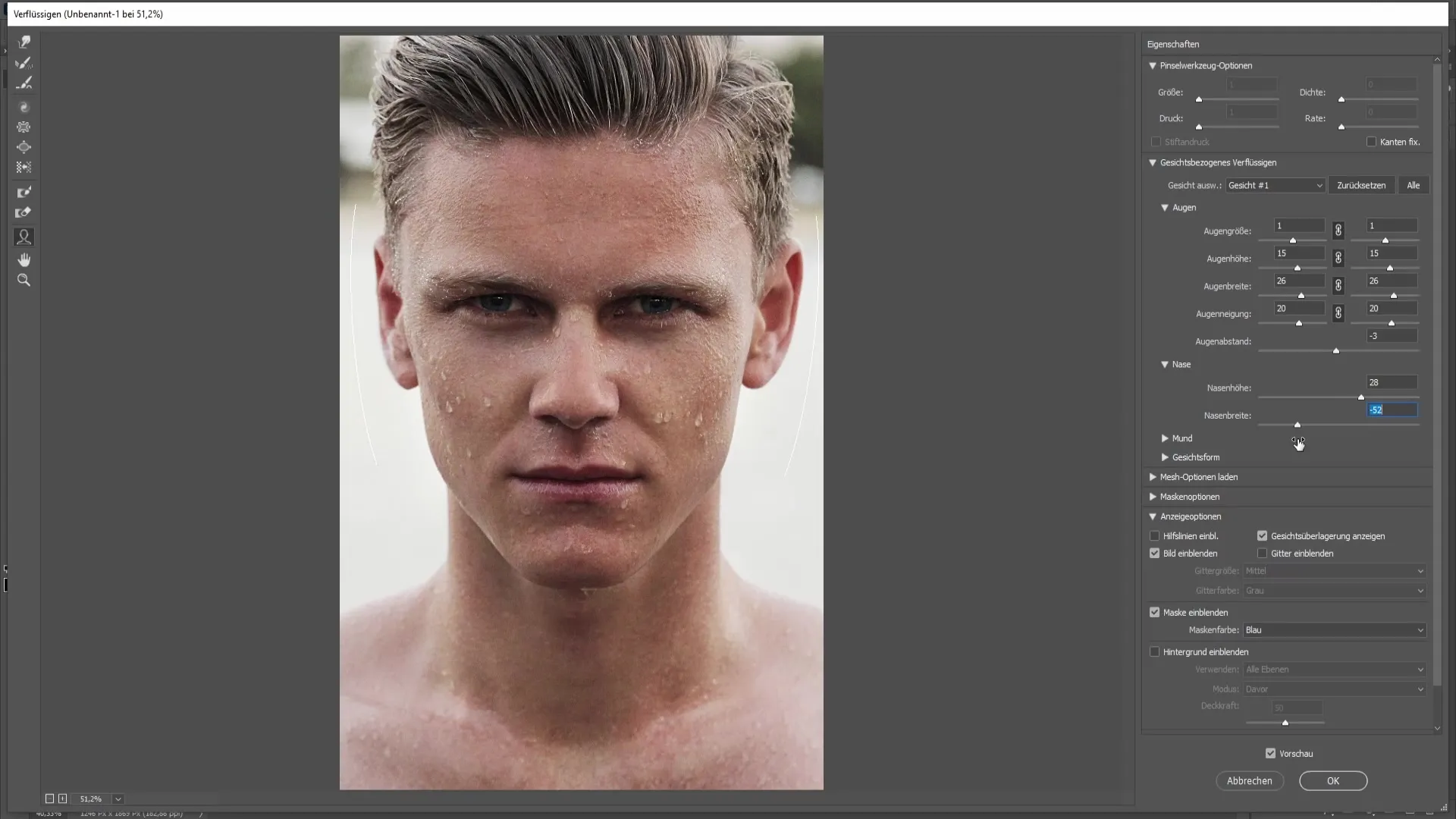
В следующем шаге мы перейдем к рту. Если хочешь отредактировать рот, ты можешь «нарисовать» улыбку. Эта функция покажет тебе, как улыбка влияет на общий вид.
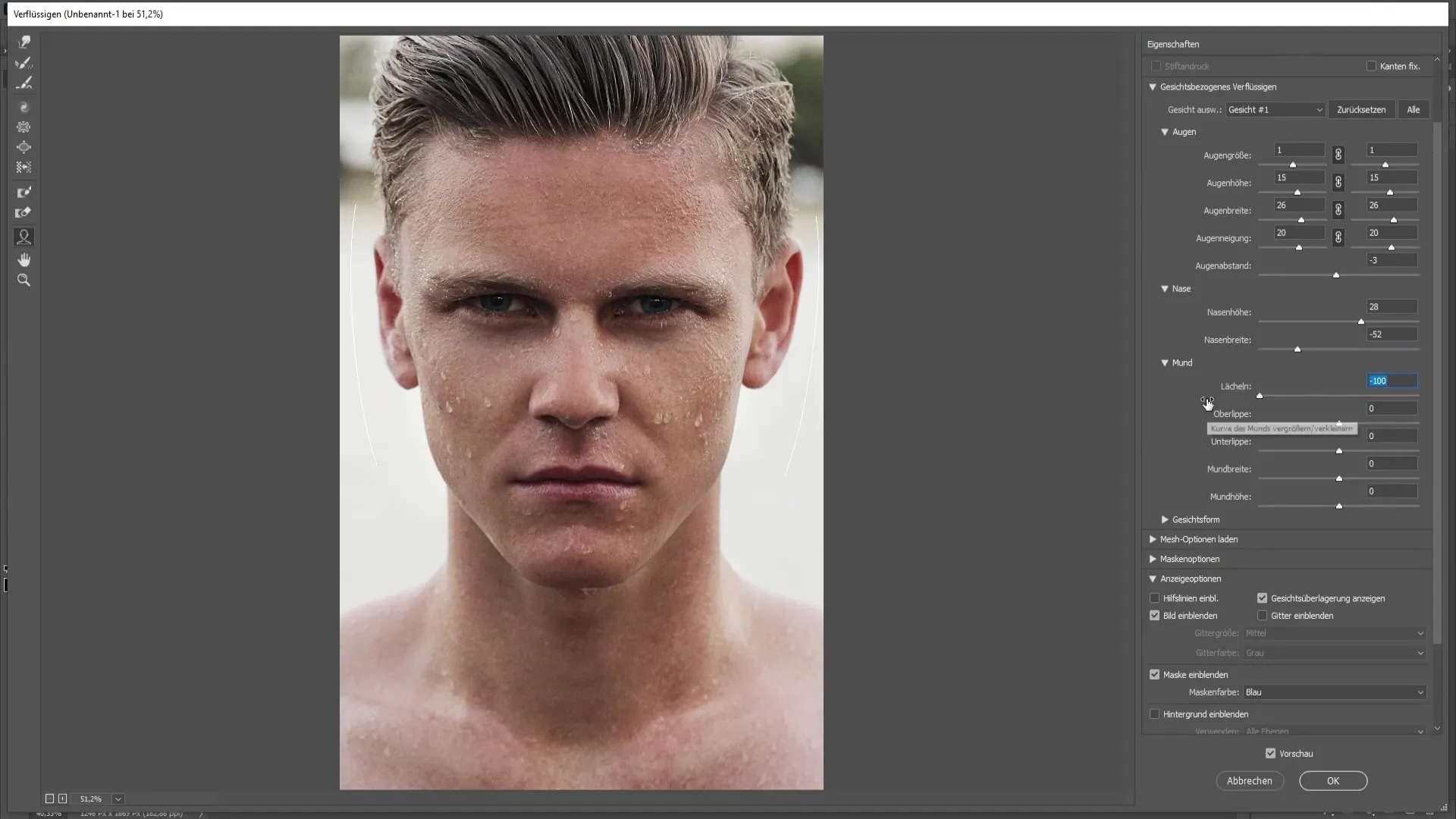
Ты также можешь поднять или опустить верхнюю губу. То же самое справедливо и для нижней губы, которую ты можешь «затянуть» или выделить, в зависимости от желаемого эффекта.
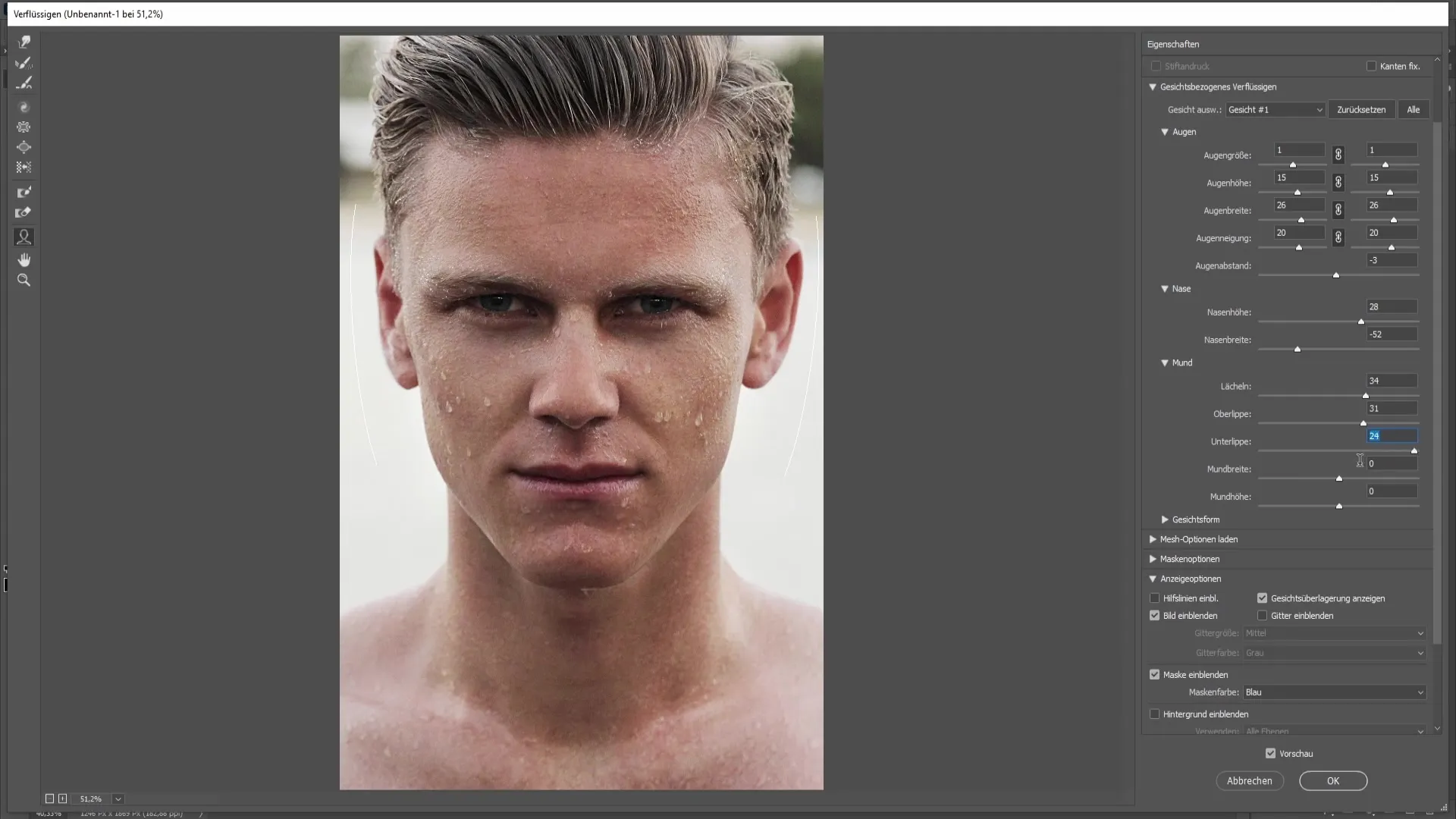
Ширину рта также можно изменить, что позволяет регулировать общую ширину рта. Затем можешь изменить высоту рта, чтобы установить его выше или ниже с центра.
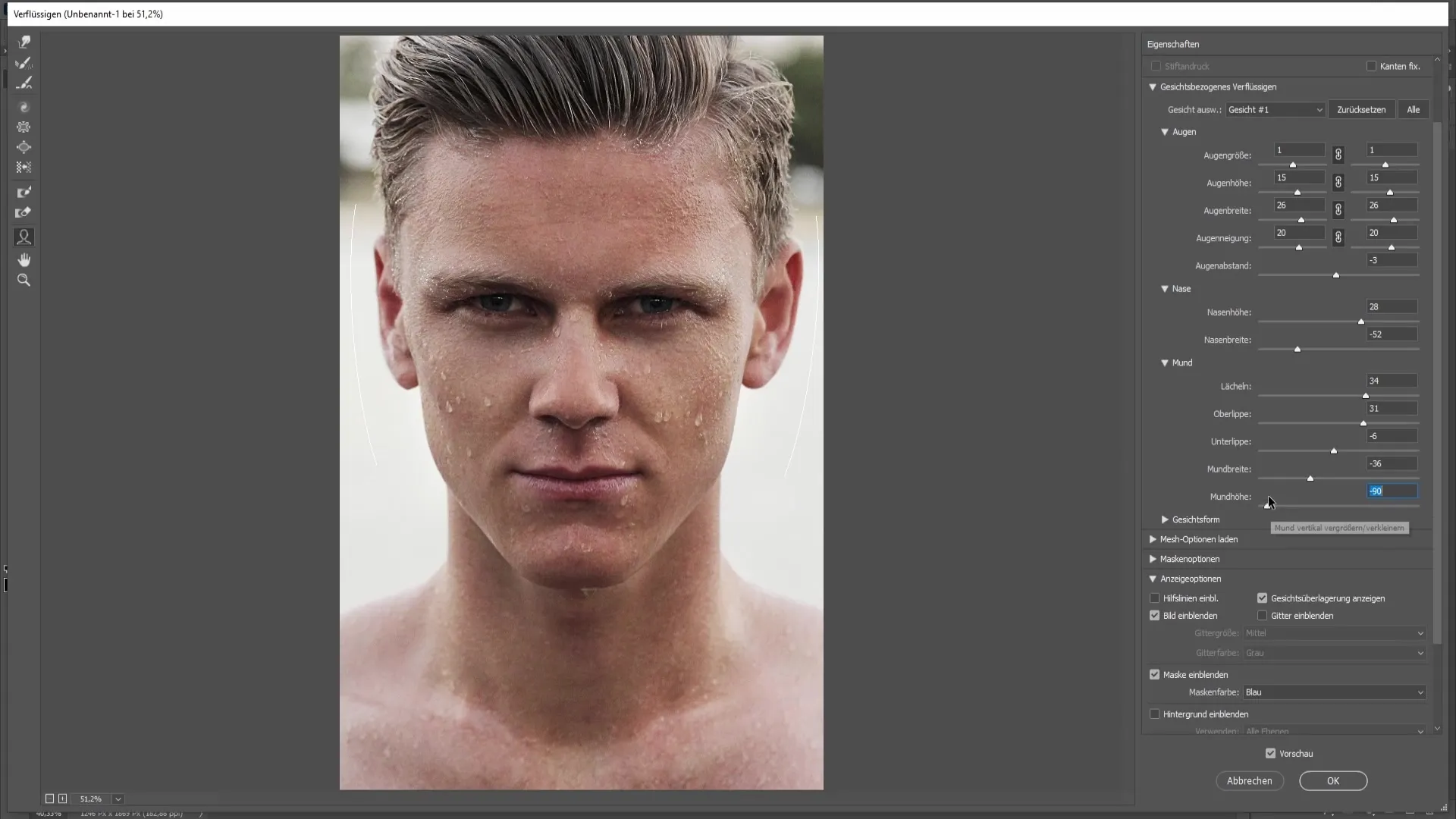
Итак, переходим к форме лица. Здесь ты можешь настроить высоту лба, подбородка и общую ширину лица. Функция для лба позволит тебе немного поднять его, если ты желаешь изменить высоту линии роста волос или форму лица.
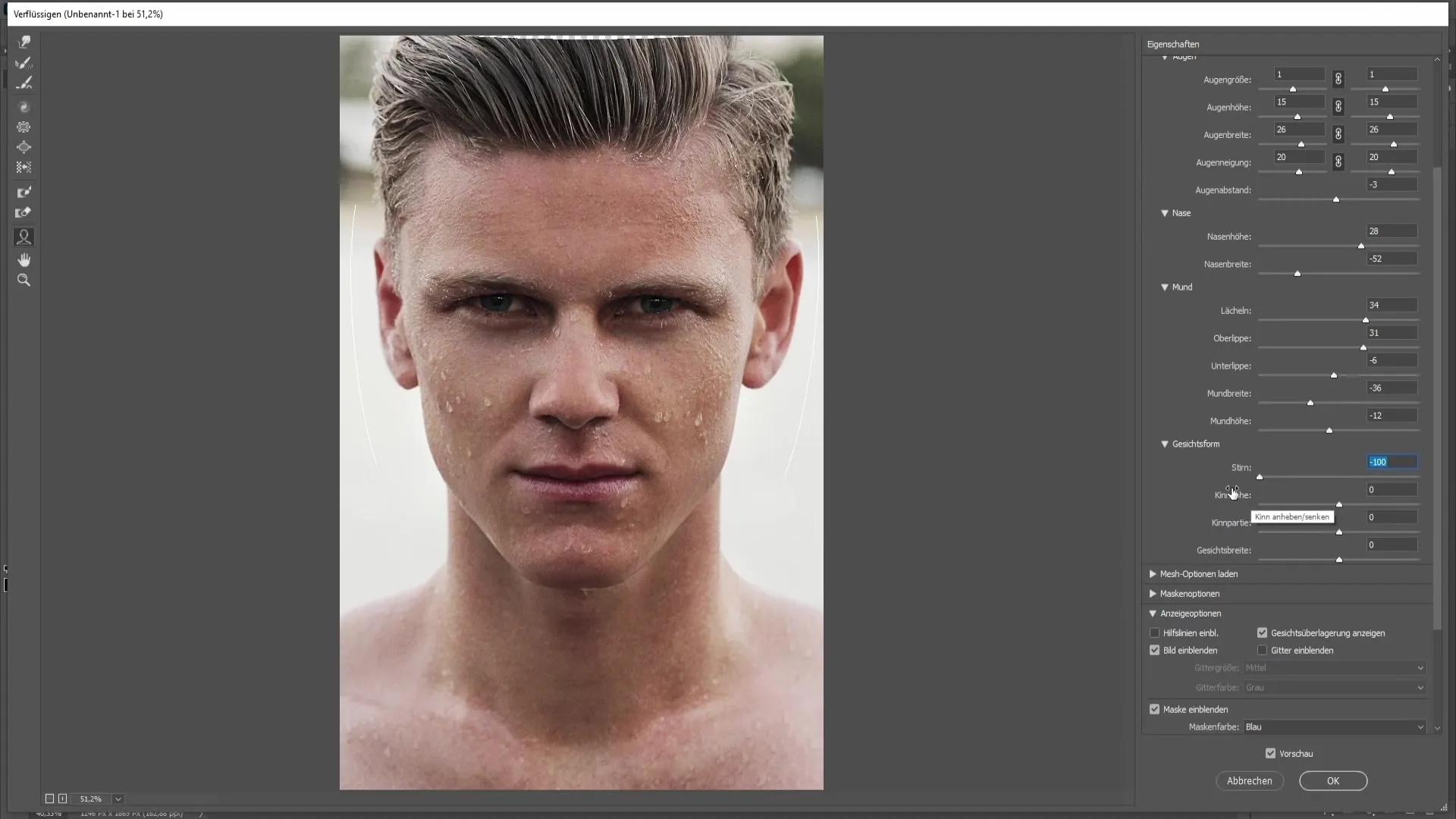
При изменении высоты подбородка есть возможность поднять или опустить подбородок, что может привести к другому выражению лица.
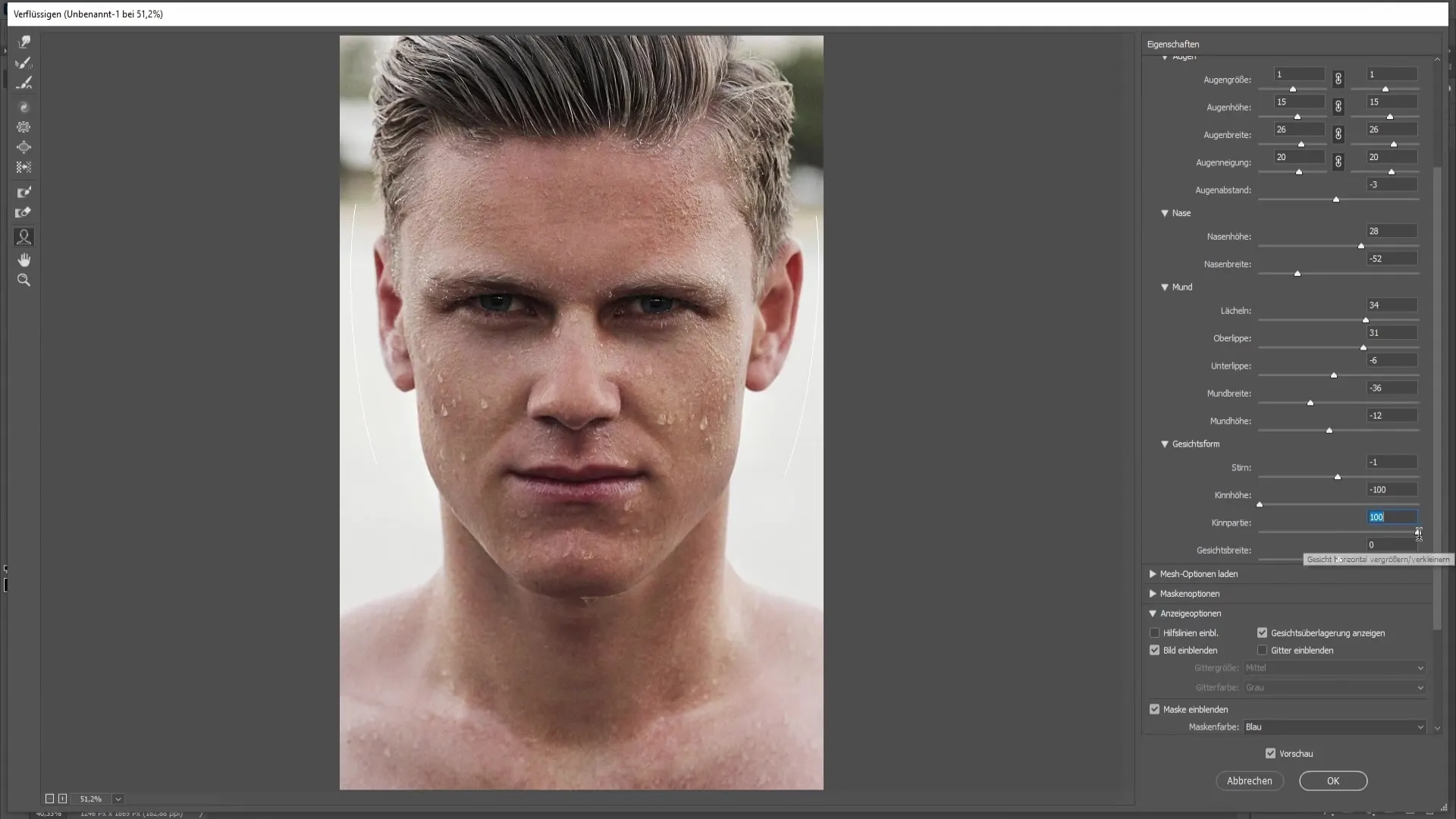
Ширина лица также может быть отрегулирована. Вы можете сделать лицо в целом шире или узже.
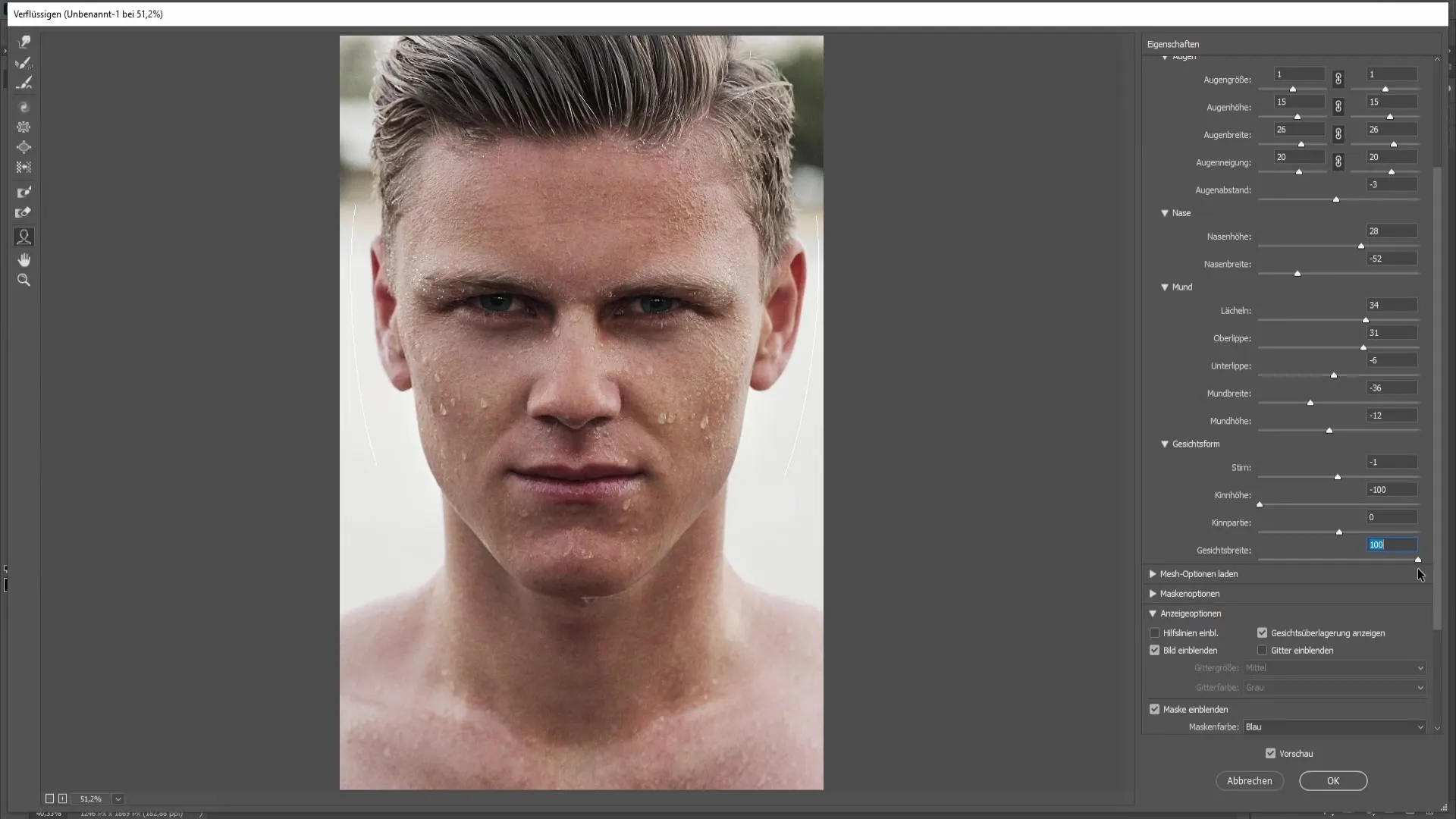
Когда вы будете удовлетворены внесенными изменениями, нажмите OK для подтверждения настроек. Таким образом, ваши основные изменения для лица завершены, и создается новая, захватывающая форма лица.
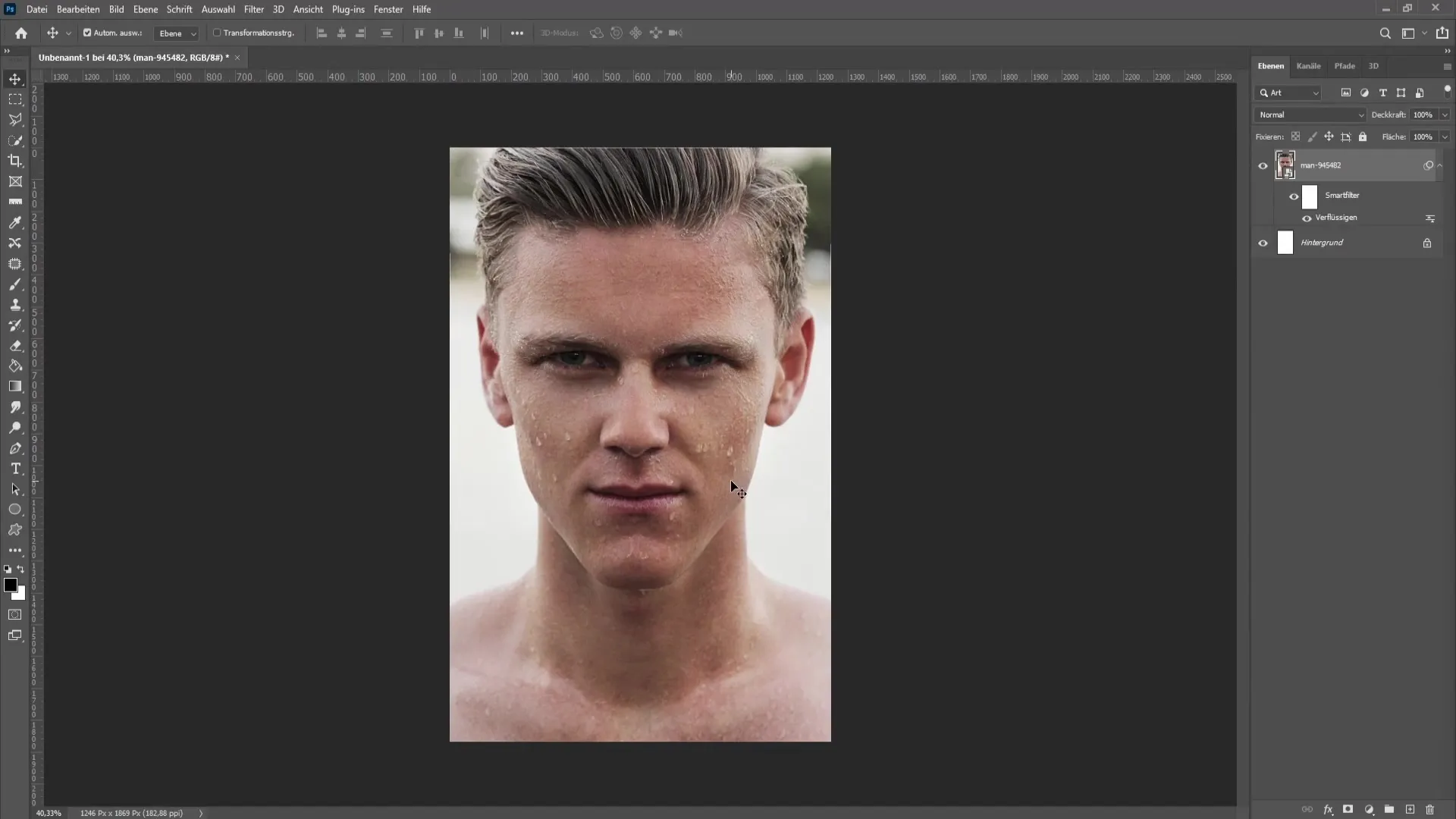
Если вы больше не удовлетворены внесенными изменениями, у вас есть возможность скрыть фильтр. Для этого нажмите на смарт-фильтр правой кнопкой мыши и выберите опцию удаления смарт-фильтра.
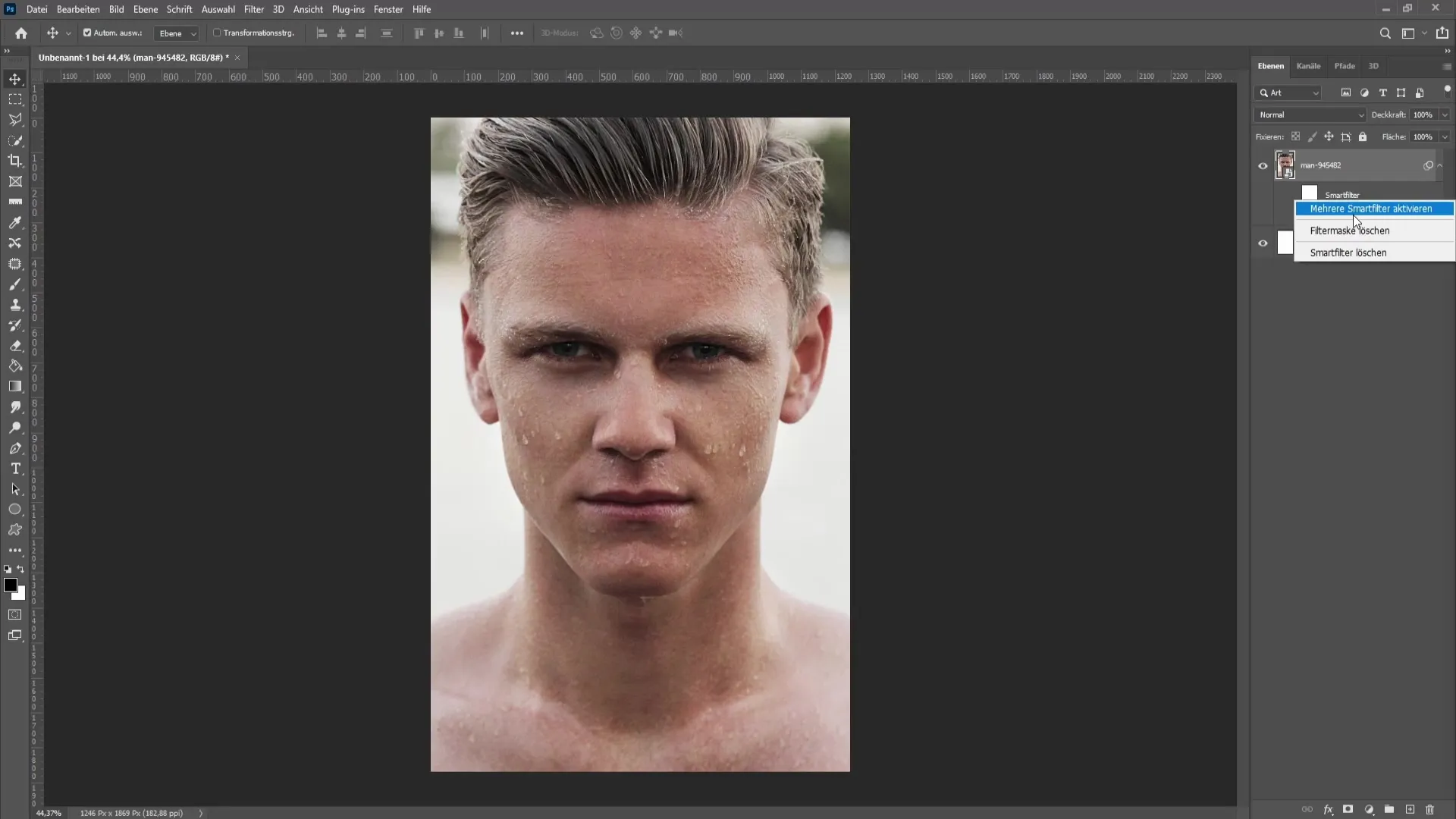
Итог
В этом руководстве вы узнали, как с помощью фильтра "Ликвидация" в Photoshop можно настроить различные пропорции лица. Вы можете индивидуально корректировать глаза, нос и рот, а также изменить форму всего лица. С помощью практичных возможностей настройки легко создавать креативные портреты и преобразовывать ваше изображение в привлекательное представление.
Часто задаваемые вопросы
Могу ли я сделать эти изменения без фильтра "Ликвидация"?Да, есть другие инструменты в Photoshop, но фильтр "Ликвидация" наиболее эффективен для такого типа редактирования.
Могу ли я отменить изменения в любое время?Да, все изменения могут быть отменены, пока вы остаетесь в рамках сеанса Photoshop.
Существует ли функция для бровей?В фильтре "Ликвидация" нет специальных настроек для бровей, но вы можете модифицировать форму лица, чтобы они выглядели более привлекательно.


